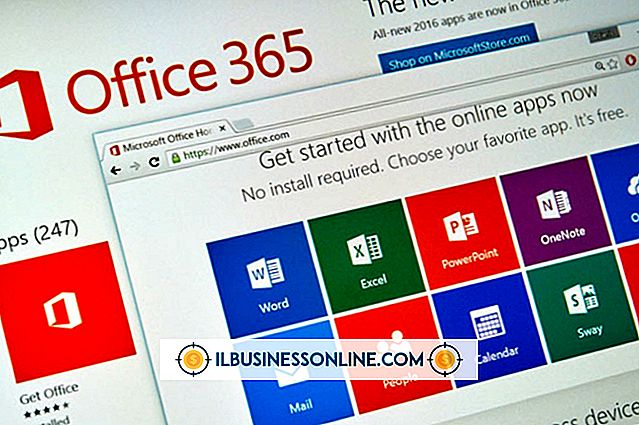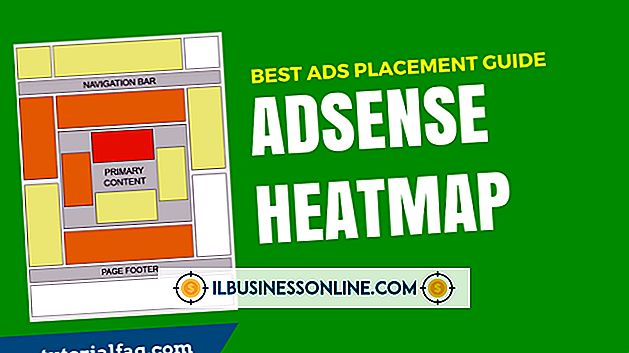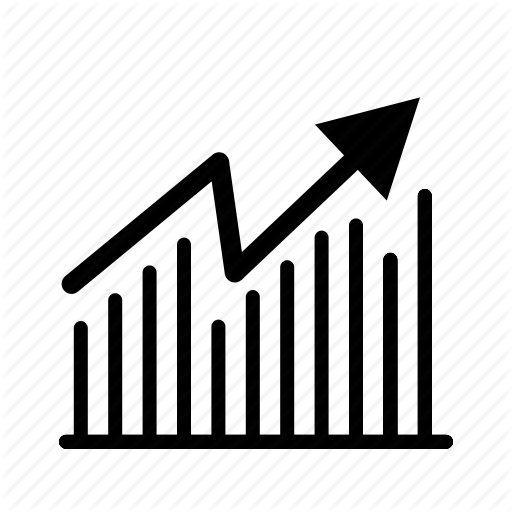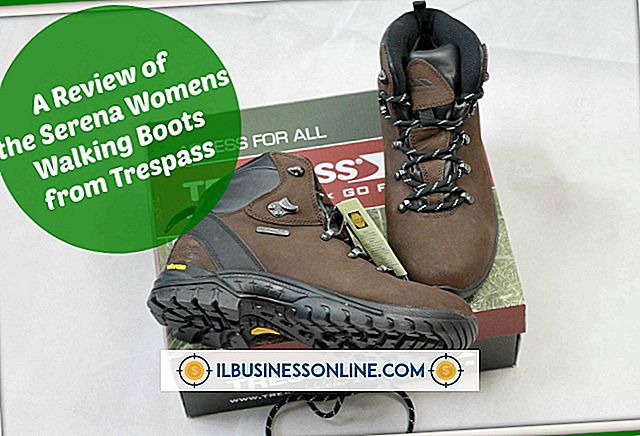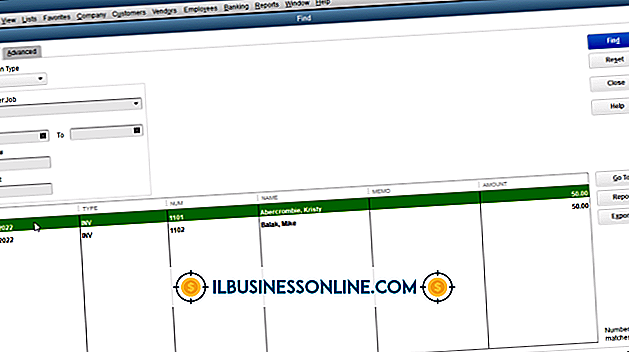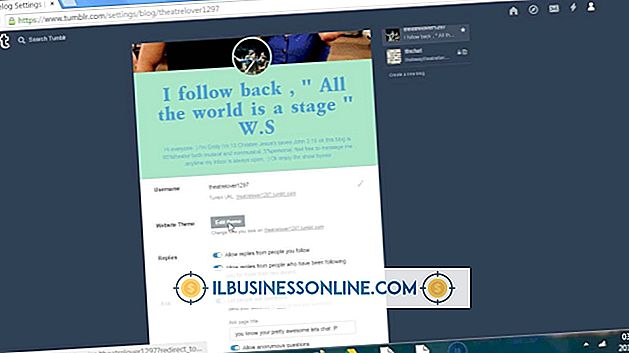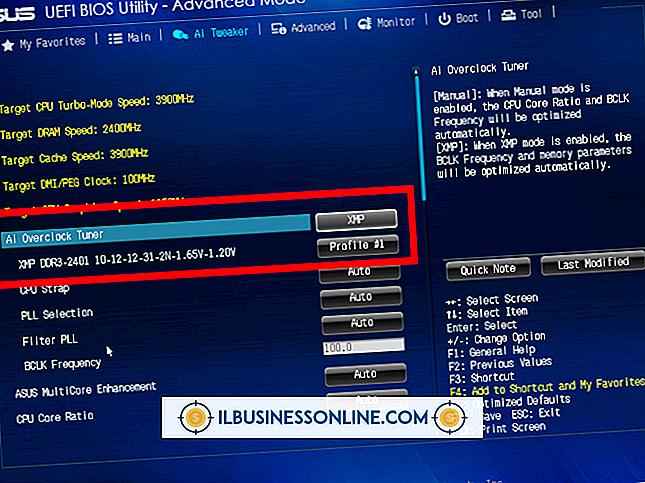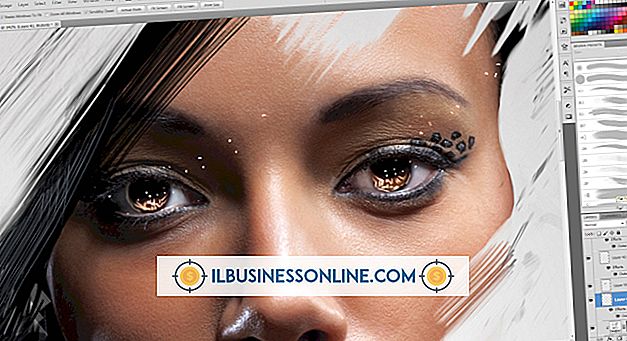Wie zeichnet man Pixel in Java?
Die Graphics2D-Klasse von Java bietet Methoden zum Zeichnen von Grundformen wie Linien, Rechtecken und Ellipsen. Es fehlt eine Methode zum Zeichnen von Pixeln. Sie können ein einzelnes Pixel in einer Java-Zeichnung einfärben, indem Sie eine Linie mit demselben Anfangs- und Endpunkt zeichnen. Bevor Sie Pixel zeichnen können, müssen Sie einen JFrame oder eine andere sichtbare Komponente erstellen und eine benutzerdefinierte Komponente mit einer überschriebenen Paint-Methode hinzufügen.
1
Erstellen Sie ein neues Projekt in Ihrer Entwicklungsumgebung. Fügen Sie Ihrem Projekt eine neue Klasse hinzu und nennen Sie es "Drawing Component". Geben Sie die folgenden Codezeilen oben in der neuen Klasse ein, um die erforderlichen Klassen zu importieren:
import java.awt.Component; import java.awt.Color; import java.awt.Graphics; import java.awt.Graphics2D; import java.util.Random;
2
Typ "erweitert Component" unmittelbar nach "class DrawingComponent", aber vor der öffnenden Klammer in Ihrer neuen Klassendeklaration. Fügen Sie den folgenden Code in die Klassenklammern ein, um die Paint-Methode der Component-Klasse zu überschreiben und ein neues Graphics2D-Objekt zu initialisieren:
public void paint (Graphics g) {Graphics2D g2d = (Graphics2D) g;
}
3.
Legen Sie die Farbe des ersten Pixels fest, das Sie zeichnen möchten, indem Sie den folgenden Code in die Klammern der neuen Malmethode eingeben:
g.setColor (Color.CYAN);
Verwenden Sie eine beliebige Farbe, die in der Color-Klasse von Java als Konstante verfügbar ist.
4
Definieren Sie die Koordinaten Ihres Punktes und zeichnen Sie dann eine Linie, die an diesen Koordinaten beginnt und endet:
int x = 25; int y = 32; g.drawLine (x, y, x, y);
5
Erstellen Sie einen neuen JFrame und fügen Sie Ihre DrawingComponent mit diesem Code in der Hauptmethode Ihres Projekts hinzu:
int frameWidth = 300; int frameHeight = 300; javax.swing.JFrame frame = new javax.swing.JFrame (); frame.setSize (frameWidth, frameHeight); frame.setVisible (true); frame.getContentPane (). add (new DrawingComponent ());
Tipps
- Betten Sie den Code aus den Schritten 3 und 4 in eine Reihe verschachtelter Schleifen ein, um Muster zu erstellen. Mit dem folgenden Code werden beispielsweise Muster aus vertikalen schwarzen und cyanfarbenen Linien erstellt:
- für (int i = 0; i <300; i ++) {
- für (int j = 0; j <300; j ++) {
- if (i% 2 == 0) {
- g.setColor (Color.BLACK);
- }sonst{
- g.setColor (Color.CYAN);
- }
- g.drawLine (i, j, i, j);
- }
- }